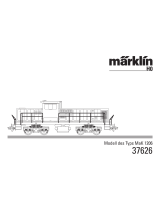Seite wird geladen ...

Deutsch
English
Bedienungsanleitung
Mobile Station
60657

2
Inhaltsverzeichnis
Seite
Sicherheitshinweise 3
Allgemeine Hinweise 3
Mobile Station
Mobile Station 4
Anschluss 4
Menü, Tastenfunktion 5
Sprachauswahl 5
Lok anlegen, konfigurieren
mfx-Lok 6
Lok mit Lokkarte anlegen 7
Lok erkennen 7
Lok aus Datenbank 8
Lok manuell anlegen 9
Fahren, Tastenfunktion 11
Lok konfigurieren 14
Keyboard
Schalten, Tastenfunktion 12
Magnetartikelprotokoll 12
Menü
Information 20
Reset 21
Zwei Mobile Station
Betrieb mit zwei Mobile Station 21
Master/Slave erkennen 22
Lokomotiven übernehmen 22
Central Station
Anschluss 23
Lokübernahme 24
267975/1217/Sc3Ef
Änderungen vorbehalten
© Gebr. Märklin & Cie. GmbH
Gebr. Märklin & Cie. GmbH
Stuttgarter Str. 55 - 57
73033 Göppingen
Germany
www.maerklin.com
www.maerklin.com/en/imprint.html

3
Sicherheitshinweise
• ACHTUNG! Nicht geeignet für Kinder unter 3 Jahren. Erstickungsgefahr wegen ver-
schluckbarer Kleinteile. Missbrauch des Netzteils kann zu einem elektrischen Schlag
führen.
• NurSchaltnetzteileverwenden,dieIhrerörtlichenNetzspannungentsprechen.Das
Schaltnetzteil ist kein Spielzeug.
• DasSetdarfnurauseiner Leistungsquelle versorgt werden. (DC 18V / max. 36VA)
Allgemeine Hinweise
Wenn Sie nachfolgende Markierung in einzelnen Kapitel finden, ist der beschriebene
Menüpunkt nur für dieses Digitalprotokoll von Bedeutung.
= nur für Märklin fx(MM)und/oder mfx
= nur für DCC
Die Bedienungsanleitung ist Bestandteil des Produktes und muss deshalb aufbewahrt,
sowie bei Weitergabe des Produktes mitgegeben werden.
M
DCC

4
B
!Pro Anlage darf nur
eine Gleisbox ange-
schlossen werden.
Spur
1
HO
N
K-Gleis
C-Gleis
B
0
B
0
0
Anschluss mit Gleisbox
Vorbereitungen
60657
und /oder
60653
Mobile Station
Die Mobile Station dient zur Steuerung einer Modelleisenbahn und kann für Spur HO/N/1
verwendet werden.
Eigenschaften der Mobile Station:
• Digital-Protokolle:fx(MM),mfx,DCCnachNMRA/NEMNorm
•Lokfahren(
M
Adressen 1 - 255,
DCC
1 - 10239)
• mfx-Lokfahren(automatischeAnmeldung)
•Lokprogrammieren
• Loklistefüraktive10Lokomotiven(direkteWahl)+1LokausLokkartebzwmfx.
Interner Speicher für 40 Lokomotiven
• LokDatenbankmitmehrals1.000Lokomotiven
• Keyboard(Adressen1-320)
Für den Betrieb ist zusätzlich folgendes erforderlich:
• Gleisbox60116fürHO/NoderGleisbox60114fürSpur1
• Netzgerät
oder
• AnschlussanCentralStation60213,60214,60215,60216,60226
• AnschlussanTerminal60125mittelsAdapterkabel(610479)60124

5
Zum Wählen:
scrollen
Zum Wählen:
scrollen
Auswahl: Deutsch
Fahrregler
Fahrtrichtungswechsel
Lok Auswahl
+Shift(Lokskonfigurieren)
Magnetartikel
+Shift(Menü)
Shift
Stop
Menü
Auswahl
Bildschirm
scrollen oder
Auswahl
Aktive Lok
Bestätigen
Schritt zurück
Mobile Station Einstellungen
Auswahl:
Sprache
SHIFT
Sprache
dann zusätzlich drücken
Sehen Sie einen
durchgestrichenen
Menüpunkt, bedeutet
dies, dass er in dieser
Konstellation nicht zur
Verfügung steht.
Zum Wählen:
scrollen

6
Fahrregler
Fahrtrichtungswechsel
Shift+FahrreglerLok-Schnellauswahl
Lok Auswahl
Magnetartikel
Lok Icon und Lokname
Auswahl
Shift
Stop
Anlegen
Speicherplatz
Lokliste; belegt
Speicherplatz
Lokliste; frei
Auswahl
Lok anlegen
mfx-Lok
erkannt,
Daten werden
eingelesen.
mfx-Lok anmelden
„blinkt“ während
der Anmeldung.
Freier Speicher-
platz in der Lokliste wird
automatisch erkannt.
M
Stellen Sie Ihre Lokomotive mit mfx-Decoder auf
das Gleis. Die Lok meldet sich gemäß nachfol-
genden Illustrationen an.
mfx-Lok ist fahrbereit und kann ge-
fahren werden.
Falls gewünscht bzw. erforderlich,
können die Lok und die Funktions-
Icons im Menü „Lok konfi gurieren“,
wie ab S.14 beschrieben, bearbeitet
werden.
Speicherplatz
in der Lokliste belegt.
Esstehen40interneSpeicherplätzezurVerfügung,davon11(10+1)aktiveLokomotiven.
Der 11. Platz ist variabel d.h. wenn eine neue Lokkarte oder mfx Lok eingelesen wird, über-
schreibt diese den 11. Platz und verschiebt die vorherige Lok in den internen Speicher.

7
Lok erkennen
Lok wird gesucht. Es
werden nacheinander die
Protokolle mfx, DCC und
MM2 gesucht.
!Die zu erkennende Lok fx (MM), DCC darf nur alleine auf der Gleisanla-
ge stehen. Lokomotiven mit mfx-Decodern müssen nicht alleine auf der
Gleisanlage stehen.
Wählen:
erkennen
Durch (evtl.
mehrmaliges) Drücken
dieser Taste freien
Speicherplatz suchen.
Lok mit Lokkarte anlegen
Lokkarte einstecken, die Lokomotive
ist sofort einsatzbereit.
Hinweis: Ist der interne Lokspeicher voll, muss vor Aufnahme einer neuen Lok ein Spei-
cherplatz gelöscht werden (Siehe S. 19)
scrollen
SHIFT
dann zusätzlich drücken

8
Lok wurde erkannt, in die Lokliste übernom-
men und ist betriebsbereit.
Name wird nur bei mfx-Decodern ange-
zeigt, bei anderen Decodern nur das Daten-
format und die Adresse.
Lok wurde erkannt. Adresse existiert schon
und wurde nicht automatisch in die Lokliste
übernommen. Nach Wunsch übernehmen
oder ablehnen.
Lok wurde nicht erkannt. Bestätigen und
erneut versuchen. Lok gegebenenfalls
überprüfen bzw. neu programmieren oder
falls Adresse bekannt, manuell anlegen.
oder
oder
Lok anlegen aus der Datenbank
Durch (evtl.
mehrmaliges) Drücken
dieser Taste freien
Speicherplatz suchen.
Wählen:
aus Datenbank
M
SHIFT
dann zusätzlich drücken

9
Wählen Sie eine Ihrer Lokomoti-
ven in der Datenbank aus.
!Dies funktioniert nur, wenn die
werkseitige Adresse der Loko-
motive nicht verändert wurde.
Lokomotive ist in die Lokliste
übernommen und betriebs-
bereit.
oder
scrollen
SHIFT
+
Zum Wählen:
Lok manuell anlegen
Durch (evtl.
mehrmaliges) Drücken
dieser Taste freien
Speicherplatz suchen.
Zum Wählen:
scrollen
SHIFT
dann zusätzlich drücken

10
SHIFT
+
Buchstabe
wählen
An dieser Stelle sind Buchstaben
oder Ziffern wählbar.
Cursor
zurück
vor
Zum Wählen:
scrollen
Nachfolgende Schritte sind bei allen
Decodertypen gleich. Die Deco-
derauswahl ist maßgebend beim
späteren Bearbeiten der Lok. Z.B. muss bei program-
mierbaren Decodern die Änderung der Adresse auch
an die Lok zum Speichern gesendet werden, nicht
jedoch bei Lokomotiven mit Codierschalter.
Wählen:
Manuell anlegen
Wählen: z.B.MM2
programmierbar
Adressbereich:
MM2 Codierschalter 1- 80
MM2 programmierbar 1 - 255
DCC 1 - 10239
SHIFT
+
Adresse wählen
oder
Adresse gewählt
Auswahl bestätigen

11
Zum Wählen:
scrollen
Lokomotive ist in die Lokliste übernom-
men und betriebsbereit.
Name be-
stätigen
Auswahl treffen
Die angelegten Lokomotiven sind mit dem Drehregler steuerbar, vorhandene Funktionen
können über die Funktionstasten ausgelöst werden.
Fahren
Ändern der Fahrtrich-
tung durch Drücken
des Drehreglers.
Funktionen
schalten
SHIFT
f0 - f3
f8 - f11
+
f12 - f15
SHIFT
f4 - f7
+
Geschwindigkeit regeln

12
Keyboard
Fahrregler
Fahrtrichtungswechsel
Shift+FahrreglerKeyboard-Schnellauswahl
Fahrmodus
Shift+Setup
Keyboard-Adresse 1 - 320
Adresse (–)
blättern
Shift
Stop
Adresse(+)
blättern
Magnetartikel
schalten
Magnetartikel
schalten
Aktive Lok
Zum Keyboard wechseln
Zum Wählen:
scrollen
Auswahl:
Magnetartikelprotokoll
Magnetartikelprotokoll
Sie können hier einstellen, welches Datenprotokoll zum Schalten der Magnetartikel
verwendet werden soll. Unabhängig vom Lokprotokoll. Standardmäßig ist fx (MM) vorge-
geben.
SHIFT
dann zusätzlich drücken

13
Keyboard
Es stehen somit alle 320 Adressen für Magnetartikel angezeigt mit den Standardsymbolen
zur Verfügung.
Ist die Mobile Station an eine Central Station angeschlossen, werden die Magnetartikel mit
den dort verwendeten Symbolen angezeigt (ausgenommen Drehscheibe und Lichtsignale.
Lichtsignale werden als Formsignal dargestellt, die Drehscheibe mit den Standardsym-
bolen für Magnetartikel).
Die von Ihnen zuletzt benutzte Lok bleibt erhalten und kann mit dem Drehregler
weiter gefahren werden. Zum Nutzen der Funktionen dieser Lok oder wenn Sie
eine andere Lok wählen wollen, müssen Sie in den Lokmodus.
Schalten
Schalten
Schritt
zurück
Schritt
vorwärts
Wählen:

14
SHIFT
Durch Halten dieser Taste können
Sie schneller suchen.
Keyboard
zurück
Keyboard
vorwärts
SHIFT
+
Magnetartikel Schnellauswahl
!Tipp
Dieses Menü dient zur individuellen Anpassung der Lok bzw. des Decoders. Es kann die
Lokadresse, Loknamen sowie sämtliche CV Parameter bearbeitet werden. Inwieweit Ihre
Lokomotive in diesem Menü bearbeitet werden kann, entnehmen Sie bitte Ihrer Lok- oder
Decoder-Bedienungsanleitung. Es darf nur die zu bearbeitende Lok auf dem Gleis stehen.
In diesem Menü bleibt die ausgewählte Lokomotive über den Drehregler steuerbar und Sie
können Ihre geänderte Programmierung sofort prüfen und gegebenenfalls korrigieren.
Lok konfi gurieren
SHIFT
dann zusätzlich drücken
Zum Wählen:
scrollen
Auswahl: Lok
bearbeiten

15
Auswahl:
Lok-Symbol
Vorgehensweise
siehe Seite 11
Auswahl:
Lok-Funktion
Funktionen
Bitte prüfen Sie in Ihrer Lokanleitung, ob diese Einstellungen ausgeführt werden können.
Lok bearbeiten
Auswahl:
Name
Anwendbar nur bei
programmierbaren
Decodern,
Vorgehensweise
siehe Seite 10
Auswahl:
Adresse
Vorgehensweise
siehe Seite 11

16
Auswahl
bestätigen
Auswahl
bestätigen
Auswahl:
Funktion F1
SHIFT
+
Auswahl:
Symbol
Auswählen:
Moment
Auswählen: Dauer
Auswählen:
Zeit
Auswählen: Zeit
Auswahl bestätigen
Auswahl
bestätigen
Auswahl:
Vmin
Auswahl
Auswahl

17
Auswahl
bestätigen
Auswahl: Dec
Bremsverzögerung
Auswahl
Auswahl
Lautstärke
Bitte prüfen Sie in Ihrer Lokanleitung, ob diese Einstellung ausgeführt werden kann.
Auswahl: Vol
Auswahl bestätigen
Auswahl
Auswahl
Auswahl
bestätigen
Auswahl: ACC
Anfahrverzögerung
Auswahl
Auswahl
Anfahrbeschleunigung / Bremsverzögerung
Bitte prüfen Sie in Ihrer Lokanleitung, ob diese Einstellungen ausgeführt werden können.

18
Auswahl:
Fahrstufen
Auswahl
Folgende Auswahl ist nur für Lokomotiven mit DCC-Decoder
Bitte prüfen Sie in Ihrer Lokanleitung, ob diese Einstellungen ausgeführt werden können.
DCC
Zum Wählen:
scrollen
Lok programmieren
DCC
Zum Wählen:
scrollen
DCC
Auswahl
bestätigen
Auswahl: Lok
programmieren
Auswahl
Auswahl
Stellen Sie zuerst den zu bearbeitenden CV-Wert (laut Ihrer Decoder-/Lokanleitung) ein
und bestätigen die Auswahl. Es wird zuerst der gesuchte CV-Wert eingelesen, danach
können Sie im Schritt 2 den Wert ändern und bestätigen. Auf diese Weise können sie jeden
zulässigen CV-Wert ändern.

19
Zur Auswahl:
scrollen
Auswahl
bestätigen
Auswahl: Lok-
karte schreiben
Auswahl
Lokkarte schreiben
Auswahl:
Lok löschen
Lokkarte einstecken (siehe Seite 7)
Lok löschen
Lok freigeben
Ein aktiver Speicherplatz
wurde freigegeben. Der
letzte Fahrbefehl und die
eingeschalteten Funkti-
onen bleiben erhalten.
Auswahl:
Lok freigeben
Auswahl

20
Zum Informieren:
scrollen
Auswahl:
Information
Information
Sie erhalten hier Auskunft zur Seriennummer, Softwarestand, Hardwarestand, Stand der
Lokdaten und Can-Bus.
Menü
SHIFT
dann zusätzlich drücken
Auswahl:
ja oder nein
Auswahl:
Lok zurücksetzen
Lok zurücksetzen
Diese Funktion löst ein Reset des
Lokdecoders aus (siehe Anleitung
des Lokdecoders)
Auswahl
Auswahl
Lok löschen
Zur Auswahl:
scrollen
1/96